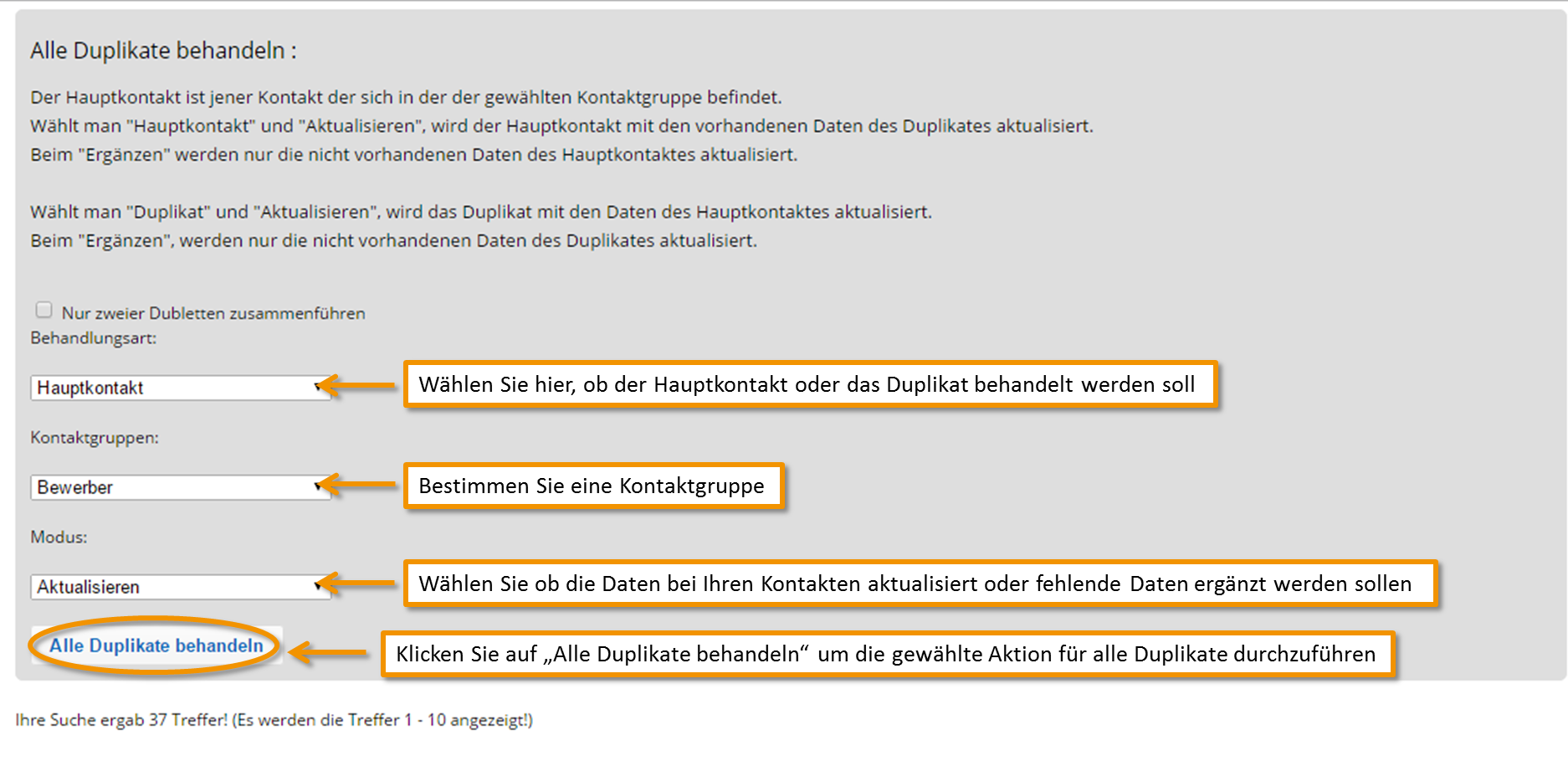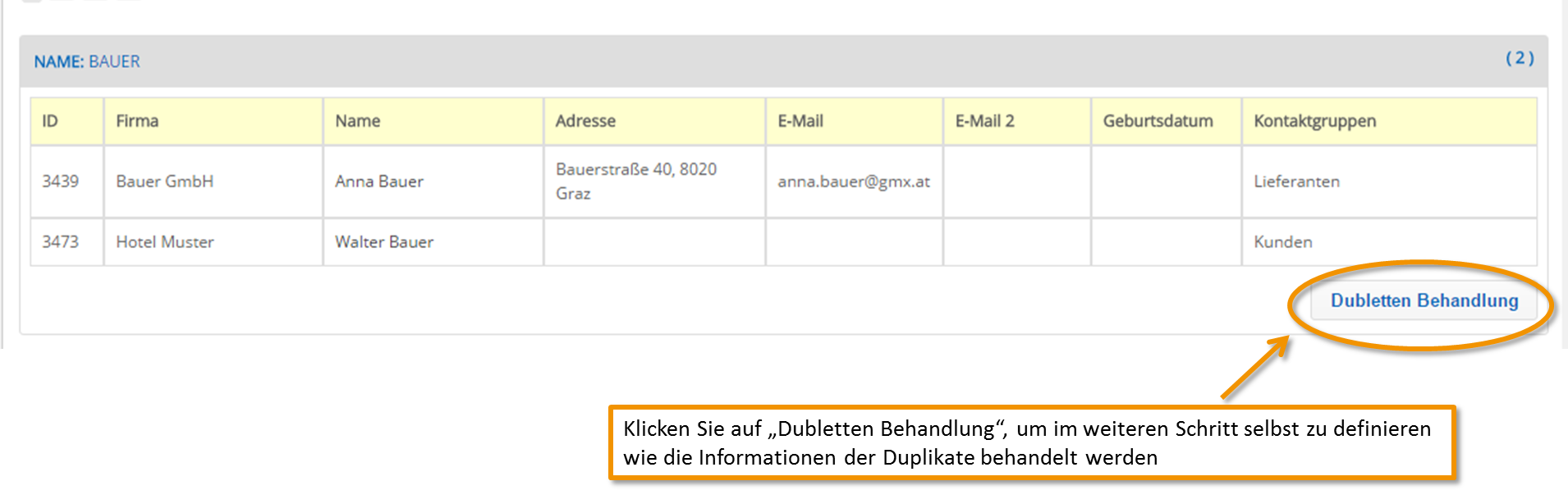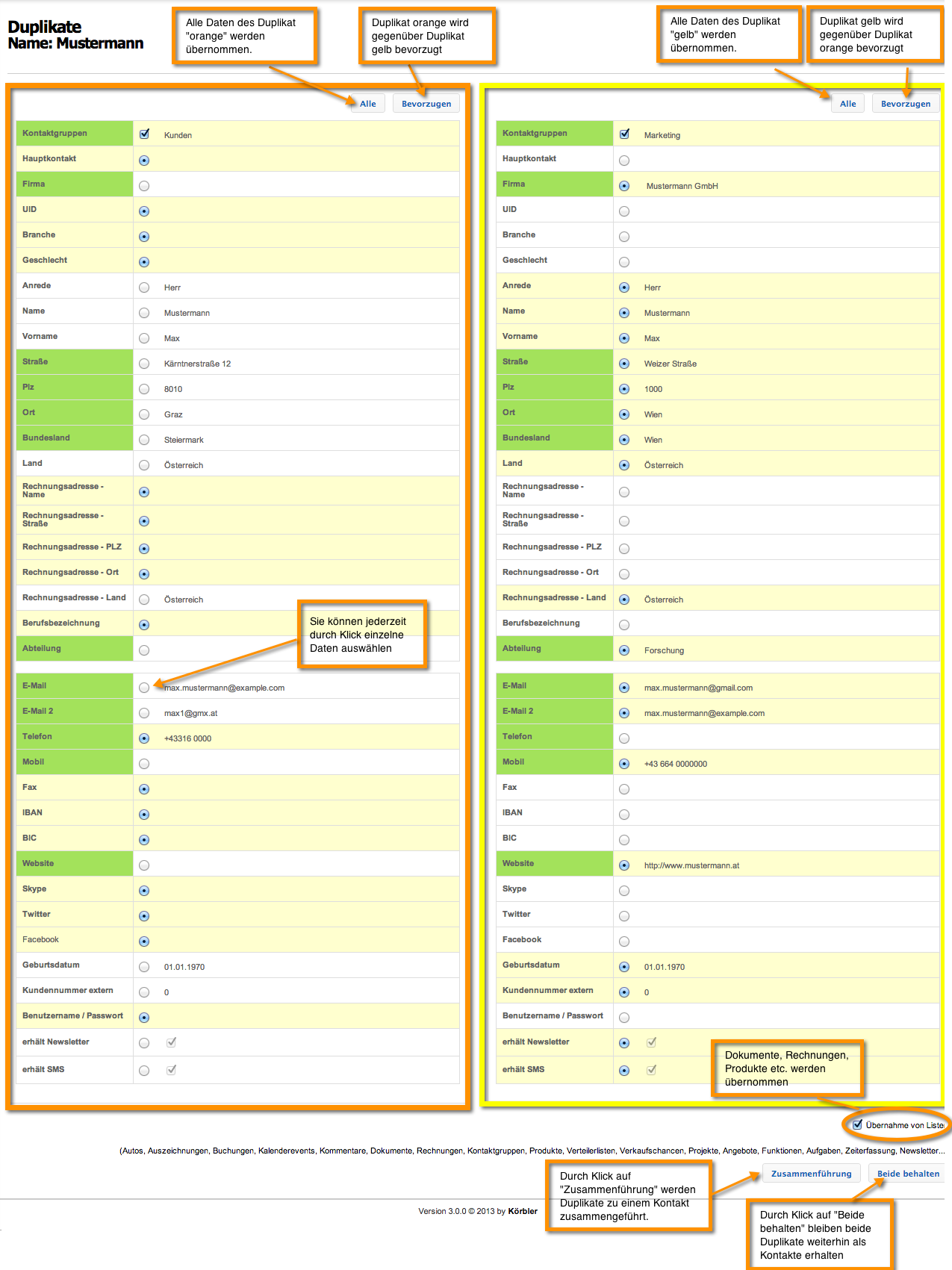Enligt Kontakter - Dubblettdetektering du kan hitta och slå samman dubbletter av kontakter i din kontaktlista.
Välj jämförelsekriterier i vyn som nu visas.
Exempel: Bland dina kontakter finns flera personer med samma e-postadresser. Välj sedan som jämförelsekriterium E-post.
Du kan också välja flera kriterier för att begränsa sökningen. Exempel: Efternamn och adress (adress består av gata, postnummer och stad).
Klicka sedan på knappen "Duplicerad upptäckt".
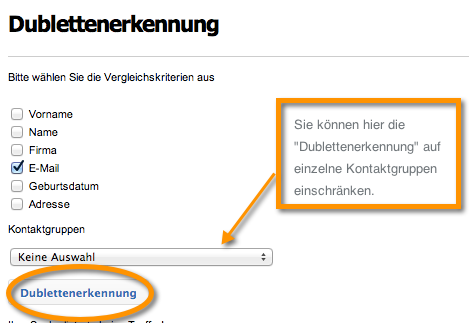
De hittade dubbletterna är listade och kan nu slås samman. Man skiljer på manuell och automatisk sammanslagning.
Automatisk sammanslagning
Automatisk sammanfogning innebär att du gör inställningar för alla dubbletter.
den Typ av behandling anger vilken kontaktgrupp som tillhandahåller huvudkontakten eller vilken som sparade dubbletten vid sammanslagning.
Huvudkontakten är kontakten som finns i den valda kontaktgruppen.
Duplikatet är det som inte finns i kontaktgruppen.
Om båda kontakterna eller ingen finns i kontaktgruppen, väljs den kontakt som hittas först som huvudkontakt.
den modus anger hur data slås samman. Du kan välja mellan Komplett och Uppdatera väljer.
Om du väljer "huvudkontakt" och "Uppdatera", kommer huvudkontakten att uppdateras med dubblettens befintliga data.
Vid "Komplett" endast de obefintliga uppgifterna för huvudkontakten uppdateras.
Om du väljer "Duplicera" och "Uppdatera", kommer dubbletten att uppdateras med huvudkontaktens uppgifter.
Vid "Komplett", kommer endast obefintlig data för dubbletten att uppdateras.
Olika datum läggs alltid till.
Om till exempel båda kontakterna finns i olika distributionslistor och har olika medlemskap eller funktioner kommer dessa att listas med den sammanslagna kontakten.
För att förenkla följande exempel:
| Kontakt 1: | Kontakt 2: | |||||
| Förnamn: | Maximilian | Förnamn: | Max | |||
| Efternamn: | Mustermann | Efternamn: | Mustermann | |||
| Födelsedatum: | 01.01.1990 | Avdelning: | Utveckling | |||
| E-post: | max.mustermann@example.com | E-post: | max.mustermann@example.com | |||
| Dokumentera: | Offer.pdf | Dokumentera: | Fakturor.pdf | |||
| Kontaktgrupp: | Kunderna | kontaktgrupp | Anställd |
1.) Om följande är valt: "Huvudkontakt, kunder, komplett"
Du kommer nu att få följande kontakt:
| Förnamn: | Maximilian | ||
| Efternamn: | Mustermann | ||
| Födelsedatum: | 01.01.1980 | ||
| Avdelning: | Utveckling | ||
| E-post: | max.mustermann@example.com | ||
| Dokumentera: | Offer.pdf, Invoices.pdf | ||
| Kontaktgrupp: | kunder, anställda |
- Avdelningen har tillkommit.
2.) Om följande är valt: "Huvudkontakt, kunder, uppdatering"
Du kommer nu att få följande kontakt:
| Förnamn: | Max | ||
| Efternamn: | Mustermann | ||
| Födelsedatum: | 01.01.1980 | ||
| Avdelning: | Utveckling | ||
| E-post: | max.mustermann@example.com | ||
| Dokumentera: | Offer.pdf, Invoices.pdf | ||
| Kontaktgrupp: | kunder, anställda |
3.) Om följande är valt: "Duplicate, A, Update"
Du kommer nu att få följande kontakt:
| Förnamn: | Maximilian | ||
| Efternamn: | Mustermann | ||
| Födelsedatum: | 01.01.1980 | ||
| Avdelning: | Utveckling | ||
| E-post: | max.mustermann@example.com | ||
| Dokumentera: | Offer.pdf, Invoices.pdf | ||
| Kontaktgrupp: | kunder, anställda |
4.) Om följande är valt: "Duplicate, A, Supplement"
Du kommer nu att få följande kontakt:
| Förnamn: | Max | ||
| Efternamn: | Mustermann | ||
| Födelsedatum: | 01.01.1980 | ||
| Avdelning: | Utveckling | ||
| E-post: | max.mustermann@example.com | ||
| Dokumentera: | Offer.pdf, Invoices.pdf | ||
| Kontaktgrupp: | kunder, anställda |
- den Födelsedatum lades till.
Manuell sammanslagning
För varje dubblett hittar du knappen "Duplicera behandling" i sökresultatet.
Alla dubbletter kommer nu att visas. Du kan välja mellan "Alla"Eller"Föredra"välj.
Genom att klicka på "Alla" du bestämmer dig för exakt den här kontakten, all data för denna kontakt sparas och den andra dubbletten kasseras.
Men om du klickar på "Föredra’-knappen kommer data från båda dubbletterna att antas, men en dubblett kommer alltid att ges prioritet framför den andra dubbletten. För enklare förståelse se följande skiss:
Om båda kontakterna är i samma kontaktgrupp, vilken dynamiska attribut äger, finns även dessa listade och kan behandlas.
Om du väljer "Överför från listor" kommer listor som bilar, priser, kalenderhändelser, kommentarer, dokument, fakturor, kontaktgrupper, produkter... att överföras och inte kasseras.